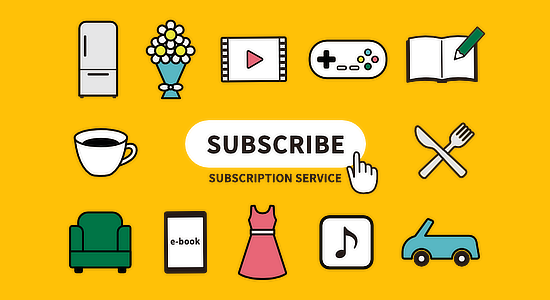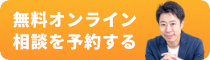営業時間:平日 9:00〜18:00(土日祝休)
- ホーム
- リウムスマイル!ホム育ブログ
- オンライン化
- Facebookを利用した有料オンラインセミナー(ウェビナー)の始め方
Facebookを利用した有料オンラインセミナー(ウェビナー)の始め方
2020/04/24
オンラインで提供したいのが
マンツーマンのセッションやレッスンでもない、
グループレッスンや講座でもない、
セミナーなんだよ!
という方もおられると思います。
まあ、グループレッスンや講座とどう違うねん?
と言われたら、参加者さんのコミット具合なんでしょうね。
Zoomで参加したら、もう完全にコミットせなアカンでしょう。
途中で退出とかできない感じになる。
でも、大人数のセミナーって、そういうのと違いますやん。
自分は聴衆の一人的なスタンスで聞きますやん。
そんな感じのセミナーをオンラインで行うのがオンラインセミナー(ウェビナー)と位置づけましょう。そうしましょう。
では、今回はFacebookのプライベートグループを使った方法をご紹介
- 主催者(あなたが)が日時を設定し
- オープンに参加者が集うオンラインセミナーを
- Facebookのプライベートグループに招待し、そこでライブ配信もしくは動画配信する形で行う
- 動画は見逃した人向けに数日は公開されるが、その後は削除される
- クレジットカード決済サービスSTRIPE(ストライプ)導入済み(オンライン決済サービスStripe(ストライプ)と連携してクレジットカード決済可能にする)
- 普段はカレンダー機能を使ってセミナーの申込みを受け付けている
オンラインセミナー(ウェビナー)の全体像を知ろう
1.カレンダーからオンラインセミナーの枠を選択
カレンダーの使い方は、対面のセミナーと同じです。
オンライン開催だとわかりやすいようにタイトルを「【オンライン】●●●セミナー」等にすると良いでしょう。
また、セミナーの説明もこの枠で行うので、
- セミナー内容(告知文)
- 日時
- 金額
- オンライン開催であること
- 参加の流れ
などがあるとより親切です。
特に今回の方法はFacebook開催なので、Facebookグループへの参加の流れや、Facebookにアカウントの無い方へのアカウント作成の方法などを加えると良いでしょう。
2.セミナー内容とフォームが連結して表示されるので申込み
枠がクリックされたらこんな感じの画面が表示されます。
(枠で設定したセミナーの内容とフォームが連結して表示されます)

対面のセミナーをすでに行っている場合でも、オンラインセミナーはお支払いがクレジットカード決済のみですし、Facebookグループに招待するメールを設定するので新規に作成する必要があります。
同時に複数のオンラインセミナーを開催する場合は
- オンラインセミナーごとにフォームを用意する
- 利用したFacebookプライベートグループの参加者をオンラインセミナーごとにクリアする
のどちらかを選ぶ必要があります。
これはケースバイケースですね〜この辺りはご相談いただいたほうがよいかも。
3.クレジットカード決済
STRIPEとリウムスマイル!を連動しておけば、フォームが送信されたと同時に、枠で設定したセミナーの金額をクレジットカード決済する画面が立ち上がります。
4.本人確認メールが自動送信
クレジットカード決済が正常に完了したら、ご本人様確認メールが自動的にお客様に送信されます。
これは、メールアドレスの間違いがないかを確かめるための重要な動作です。
5.本人確認画面の表示=申込み確定
本人確認メールにあるリンクをお客様がクリックしたら、本人確認画面が表示されます。
この時点で申込み確定と判断します。
(日時は決まってる、お金はもらった、本人であること確認した)
6.Facebookプライベートグループへの誘導メール
本人確認が完了すると、自動的にFacebookプライベートグループへの誘導メールが送信されます。
申込者は、ここにあるリンクをクリックして、予め作成しておいたFacebookプライベートグループに参加申請します。
Facebookプライベートグループへの誘導メールにあると良い内容
- セミナー日時
- セミナー名
- Facebookプライベートグループへの誘導リンク
- Facebookアカウントが無い方へのアカウント作成案内
- 当日の準備物等
7.Facebookプライベートグループで参加者の承認
申込みの会った参加者が随時Facebookプライベートグループに参加申請をしてくるので、都度申込情報を参照して手動で参加承認を行います。
8.Facebookプライベートグループでセミナー開催
セミナー開催方法には大きく分けて
- 動画を投稿する
- ライブ配信を行う
- 動画ウオッチパーティーを行う
の3通りがあります。
それぞれの特徴を踏まえて、一番自分がやりたいオンラインセミナーに近いものを選べば良いと思います。
参考:Facebookでオンライン講座やセミナーや研修を行う3つの方法
9.動画を見れなくする
まあ、ずっと動画を見れるようにしていても良いのですが、それも値打ちがないので、数日で消しますよ、的な決まりにしておくのがよいでしょう。
見れなくする方法はざっくり3つ
- 動画を削除する
- グループ自体を削除する
- グループから参加者を退会させる
です。
この辺りは、上でも述べた、申込みフォームを共通化するか、個別に作成するかにも関連してきます。
作業の順番とチェックリスト
- Facebookでプライベートグループをつくる
- Facebookプライベートグループでの動画配信テスト
- オンラインセミナー用のイベント申込みフォームを作成(「予約フォーム イベントを受け付けるタイプ」)
- STEP3で「お客様が選べるお支払い方法」で「クレカ払い」にチェックする。そして返信メールや表示画面を設定する
- STEP4で「ご本人確認後に自動送信メールを送りますか?」を「送る(一度だけ)」を選択し、Facebookプライベートグループへの誘導メールを作成
- カレンダーにイベント枠をつくる
- 参加の流れをテスト
- SNSやブログで告知開始
これまで頻繁に対面のセミナーを行ってきた方は、無料で動画配信やライブ配信をする以外にこのようなオンラインセミナー(ウェビナー)を行う道もあります。
しくみはそんなに複雑ではないので、ぜひチャレンジしてみてください。
最初は、申込み制の無料(価格を0円にする)オンラインセミナーでテストしてみるのも良いですね。
ご不明の場合は、ご遠慮無くサポートまでお問い合わせくださいね!
-
 【セミナー開催レポ】お客様感謝としての顧客フォロー体制構築
2025/08/15(金)にホム育気づきサロンの集客卒業12領域セミナー「お客様感謝としての顧客フォ
【セミナー開催レポ】お客様感謝としての顧客フォロー体制構築
2025/08/15(金)にホム育気づきサロンの集客卒業12領域セミナー「お客様感謝としての顧客フォ
-
 りうまーカンファレンス2025in大阪 開催のお知らせ ★会場案内追記★
リウムスマイル!ユーザー大交流会 開催!リウムスマイル!をご利用のりうまーの皆様、いつもありがとうご
りうまーカンファレンス2025in大阪 開催のお知らせ ★会場案内追記★
リウムスマイル!ユーザー大交流会 開催!リウムスマイル!をご利用のりうまーの皆様、いつもありがとうご
-
 【歴史セミナーレポ】僕たちの当たり前を産んだ「フランス革命らへん」
2025/09/17(水)に起業家の教養セミナー れきしのとびら「僕たちの当たり前を産んだフランス革
【歴史セミナーレポ】僕たちの当たり前を産んだ「フランス革命らへん」
2025/09/17(水)に起業家の教養セミナー れきしのとびら「僕たちの当たり前を産んだフランス革
-
 【セミナーレポ】集客の加速安定装置・リード獲得育成の仕組化
2025/09/19(金)に「集客の加速安定装置・リード獲得育成の仕組化」オンラインセミナーを開催し
【セミナーレポ】集客の加速安定装置・リード獲得育成の仕組化
2025/09/19(金)に「集客の加速安定装置・リード獲得育成の仕組化」オンラインセミナーを開催し
-
 【セミナーレポ】サービスの限界を超える「新収益」を考える
2025/10/17(金)に「サービスの限界を超える「新収益」を考える」オンラインセミナーを開催しま
【セミナーレポ】サービスの限界を超える「新収益」を考える
2025/10/17(金)に「サービスの限界を超える「新収益」を考える」オンラインセミナーを開催しま
-
 【セミナーレポ】集客卒業のための強いコミュニティ設計と運営
2025/11/20(金)に、ホム育気づきサロンの集客卒業セミナー「集客卒業のための強いコミュニティ
【セミナーレポ】集客卒業のための強いコミュニティ設計と運営
2025/11/20(金)に、ホム育気づきサロンの集客卒業セミナー「集客卒業のための強いコミュニティ